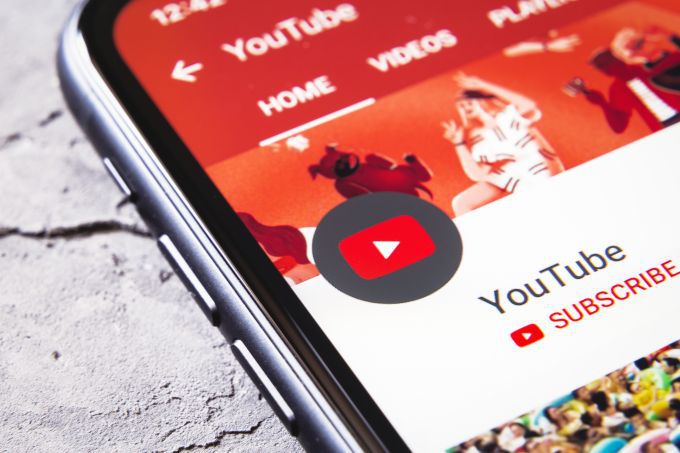सबसे लोकप्रिय प्रकार के वीडियो जिन्हें लोग यूट्यूब पर देखते हैं, गेमिंग वीडियो हैं। यदि आप इस प्रकार की सामग्री के प्रशंसक हैं, तो आप सोच रहे होंगे कि आपके खुद के गेमिंग YouTube वीडियो बनाने में क्या लगेगा।
आप पाएंगे कि, अगर आपको वास्तव में गेमिंग में रुचि है, तो इस तरह की सामग्री को बाहर रखने में ज्यादा समय नहीं लगेगा। एक कंप्यूटर और आपके पसंदीदा गेम होने से आपको वास्तव में एक बुनियादी गेमिंग वीडियो बनाने की आवश्यकता है।

हालांकि, यदि आप अपने वीडियो की गुणवत्ता को बढ़ाना चाहते हैं, तो कई तरीके हैं जो आप ऐसा कर सकते हैं। इन युक्तियों में से अधिकांश के लिए, आप उन्हें मुफ्त या बहुत किफायती रूप से लागू कर सकते हैं। यदि आप एक गेमिंग चैनल है चाहते हैं जो आपकी ग्राहक संख्या पर कर्षण बनाता है, तो यह ध्यान देना महत्वपूर्ण है कि आप अपने वीडियो को कैसे लेते हैं और कैसे संपादित करते हैं।
स्क्रीन रिकॉर्ड अपने खेल
यदि आप चाहते हैं कि आपके वीडियो में सबसे तेज और स्पष्ट तस्वीर हो, तो स्क्रीन रिकॉर्डिंग आपके गेम के लिए आवश्यक है। इस बात पर निर्भर करते हुए कि आप कंसोल या पीसी का उपयोग कर रहे हैं, यह खोजने में बेहद आसान या कठिन हो सकता है।

यदि आप एक पीसी पर अपने गेम खेल रहे हैं, तो वहां अच्छी मात्रा में मुफ्त स्क्रीन रिकॉर्ड हैं। एक लोकप्रिय ओबीएस है, जो कई स्ट्रीमर अपने गेमिंग के लिए उपयोग करते हैं, लेकिन इसमें स्क्रीन रिकॉर्डिंग क्षमताएं भी हैं। आप हमारे गाइड को Windows और Mac पर OBS स्थापित और उपयोग करें पर कैसे पढ़ सकते हैं।
यदि आप विंडोज 10 का उपयोग करते हैं, तो आप गेम बार के साथ स्क्रीन रिकॉर्ड भी कर सकते हैं। इसे खोलने के लिए, आपको बस विंडो की + जी
को प्रेस करना है। यदि आप कंसोल का उपयोग कर रहे हैं, तो आपके स्क्रीन रिकॉर्डिंग की विधि इस बात पर निर्भर करती है कि यह किस कंसोल पर निर्भर करता है।
PS4
PS4 बनाता है रिकॉर्डिंग वीडियो बेहद आसान। आपको बस शेयर बटन को डबल प्रेस करना होगा और रिकॉर्डिंग शुरू हो जाएगी। आप एक बार शेयर बटन पर टैप करके रिकॉर्डिंग सत्रों की लंबाई को बदल सकते हैं, फिर साझाकरण और प्रसारण सेटिंग>वीडियो क्लिप सेटिंग्स>वीडियो क्लिप की लंबाई पर जा सकते हैं।
Xbox One
उस गेम को खेलते समय जिसे आप रिकॉर्ड करना चाहते हैं, Xbox बटन दबाएं। जब मेनू खुला हो, तो व्यू बटन दबाएं। फिर अभी से रिकॉर्ड करेंचुनें। आप 10 मिनट तक के वीडियो रिकॉर्ड कर सकते हैं, हालांकि यदि आप लंबे समय तक वीडियो चाहते हैं तो आप एक घंटे तक वीडियो रिकॉर्ड करने के लिए बाहरी हार्डवेअर का उपयोग कर सकते हैं।
एक माइक्रोफोन और कैमरा का उपयोग करें
अपने वीडियो के वास्तविक गेमप्ले हिस्से के अलावा, आप यह भी तय करना चाहेंगे कि आप कमेंट्री जोड़ना चाहते हैं या नहीं। । सबसे लोकप्रिय गेमप्ले वीडियो में आमतौर पर इसे शामिल किया जाता है, लेकिन यह आपके ऊपर है।
यदि आप अपने गेमप्ले पर बोलने की योजना बना रहे हैं, तो आप एक अच्छा माइक्रोफोन खरीदने के बारे में सोचना चाह सकते हैं। आप अपने कंप्यूटर के अंतर्निहित माइक का उपयोग कर सकते हैं, लेकिन निश्चित रूप से आपको ऑडियो गुणवत्ता की कमी होगी। एक अच्छा, अपेक्षाकृत सस्ता विकल्प है ब्लू स्नोबॉल माइक्रोफोन।

यदि आप अभी तक एक माइक्रोफोन नहीं खरीदना चाहते हैं, तो एक और विकल्प आपके स्मार्टफोन डिवाइस पर माइक्रोफोन का उपयोग करना है। Apple iPhones में वॉयस मेमो नामक एक ऐप है, जो किसी भी लम्बाई के ऑडियो को रिकॉर्ड कर सकता है। एंड्रॉइड यूजर्स के लिए ज्यादातर डिवाइस में वॉयस रिकॉर्डर नाम का ऐप होता है। यदि आपके पास माइक्रोफ़ोन का उपयोग करने के लिए माइक्रोफोन नहीं है, तो इन ऐप्स को बहुत अच्छी तरह से काम मिलता है।
यदि आप भी गेम खेलते समय अपना चेहरा रिकॉर्ड करना चाहते हैं, तो जब तक आप योजना नहीं बनाते हैं, तब तक आपका कंप्यूटर कैमरा ठीक काम करना चाहिए इस पर अपने वीडियो में अधिक ध्यान केंद्रित किया जा रहा है। यदि ऐसा है, तो उच्च गुणवत्ता वाले कैमरे में निवेश करने का मार्ग हो सकता है।
वीडियो संपादन सॉफ्टवेयर डाउनलोड करें
एक बार जब आप अपने सभी गेमप्ले और ऑडियो को रिकॉर्ड कर लेते हैं, तो आपको इसे एक साथ रखने के लिए कुछ सॉफ़्टवेयर की आवश्यकता होगी। वहाँ कई मुफ्त या कम कीमत वाले low 6>हैं जो आप उपयोग कर सकते हैं। मुफ्त विकल्पों के लिए, विंडोज के लिए मूवी मेकर है, या मैक के लिए iMovie उपयोगकर्ता हैं। यदि आप अधिक विशेषताओं के साथ कुछ पसंद करते हैं, तो Davinci Resolve मुफ़्त है और उपयोगकर्ताओं को एक उच्च-अंत संपादन सॉफ्टवेयर प्रदान करता है।

एक बार जब आपको वह सॉफ़्टवेयर मिल जाता है जिसका आप उपयोग करना चाहते हैं, तो अपने सभी वीडियो और ऑडियो रिकॉर्डिंग आयात करें। इस प्रक्रिया को सुव्यवस्थित करने के लिए, अपने सभी कैप्चर किए गए वीडियो को पहले देखें और तय करें कि आप क्या रखना चाहते हैं और क्या काट रहे हैं। यह भी सुनिश्चित करें कि आपका ऑडियो गेमप्ले से मेल खाता है जहाँ आप इसे चाहते हैं।
आप चाहें तो संगीत या पाठ जैसे प्रभाव भी जोड़ सकते हैं। बस यह सुनिश्चित करें कि आप अपने प्रभावों से अधिक नहीं हैं, क्योंकि यह वास्तविक गेमप्ले से ध्यान केंद्रित करता है और दर्शकों को दूर कर सकता है।
एक YouTube वीडियो थंबनेल बनाएं
आपके वीडियो पर अधिक विचार प्राप्त करने के लिए सबसे महत्वपूर्ण चीज़ों में से एक है एक आंख को पकड़ने वीडियो थंबनेल बनाएँ। आप ज्यादातर फोटो एडिटिंग सॉफ्टवेयर में इसे बहुत आसानी से कर सकते हैं। यहां हमारे यूट्यूब चैनल में से एक का अपना उदाहरण है।
 आंकड़ा>
आंकड़ा>